PartDesign Groove/fr: Difference between revisions
(Replaced content with "==Description==") |
(Created page with "L'outil '''Enlèvement de matière par révolution''' applique une révolution à une esquisse ou un profil sélectionné autour d'un axe donné, et découpe une rainure.") |
||
| Line 3: | Line 3: | ||
==Description== |
==Description== |
||
L'outil '''Enlèvement de matière par révolution''' applique une révolution à une esquisse ou un profil sélectionné autour d'un axe donné, et découpe une rainure. |
|||
The '''Groove''' tool revolves a selected sketch or profile about a given axis, cutting out material from the support . |
|||
[[File:PartDesign Groove example.svg|none]] |
[[File:PartDesign Groove example.svg|none]] |
||
Revision as of 06:56, 18 March 2018
|
|
| Emplacement du menu |
|---|
| PartDesign → Enlèvement de matière par révolution |
| Ateliers |
| PartDesign, Complet |
| Raccourci par défaut |
| Aucun |
| Introduit dans la version |
| - |
| Voir aussi |
| Aucun |
Description
L'outil Enlèvement de matière par révolution applique une révolution à une esquisse ou un profil sélectionné autour d'un axe donné, et découpe une rainure.

Above: sketch (A) is revolved around axis (B); resulting groove on solid (C) is shown right.
How to use
- Select the sketch to be revolved.
- v0.17 and above A face on the existing solid can alternatively be used.
- v0.16 and below The sketch must be mapped to the planar face of an existing solid or Part Design feature, or an error message will appear .
- Press the
 Groove button.
Groove button. - Set the Groove parameters (see next section).
- Press OK.
Options
Vue combinée → Tâche
Les paramètres, ont exactement les mêmes spécificités que ![]() Révolution.
Commencez par créer une text-top=Sketcher esquisse, une boîte de dialogue apparait : Les outils d'esquisse,
Révolution.
Commencez par créer une text-top=Sketcher esquisse, une boîte de dialogue apparait : Les outils d'esquisse,
TÂCHES Créer une esquisse : Crée une text-top=Sketcher esquisse
TÂCHES Protrusion : Crée une ![]() Protrusion
Protrusion
TÂCHES Cavité : Crée une ![]() Cavité
Cavité
TÂCHES Révolution : Crée une ![]() Révolution
Révolution
TÂCHES Groove : Crée une ![]() Rainure
Rainure
Cliquez sur ![]() Groove (Rainure),
une autre boîte de dialogue apparaît : Paramètres de rainure
et vous offre plusieurs paramètres, spécifiant, comment l'objet doit pivoter..
Groove (Rainure),
une autre boîte de dialogue apparaît : Paramètres de rainure
et vous offre plusieurs paramètres, spécifiant, comment l'objet doit pivoter..
Template:TitreTache TÂCHES Axis : Défini dans quel axe l'text-top=Sketcher esquisse doit pivoter, Horizontal ou Vertical File:Tache Axis fr 00.png (Défaut Vertical).
TÂCHES Angle : Défini l'angle de rotation de l'esquisse 0° à 360° (Défaut 360°).
TÂCHES Symétric to plane : Si la case est cochée, la construction se fait symétriquement par rapport au ![]() plan de l'esquisse (Défaut décoché).
plan de l'esquisse (Défaut décoché).
TÂCHES Reversed : Si la case est décochée, la construction se fait de 0° à 360° dans le sens anti horaire, si la case est cochée, la construction se fait de 0° à 360° dans le sens horaire (Défaut décoché).
Propriétés
Vue combinée → Projet → Vue
Base
- VUEBounding Box : Permet de visualiser l'occupation, et, les dimensions hors tout, de l'objet dans l'espace. Valeur
false, outrue(Défaut,false).
- VUEControl Point : Valeur
false, outrue(Défaut,false).
- VUEDeviation :
- VUEDisplay Mode : Mode d'affichage de la forme, Flat lines, Shaded, Wireframe, Points
 . (Défaut, Flat lines).
. (Défaut, Flat lines).
- VUELine Color : Donne la couleur de la ligne (bords) (Défaut, 25, 25, 25).
- VUELine Width : Donne l'épaisseur de la ligne (bords) (Défaut, 2).
- VUEPoint Color : Donne la couleur des points (extrémités de la forme) (Defaut, 25, 25, 25).
- VUEPoint Size : Donne la dimension des points (Défaut, 2).
- VUESelectable : Autorise la sélection de la forme. Valeur
false, outrue(Defaut,true).
- VUEShape Color : Donne la couleur de la forme (Défaut, 204, 204, 204).
- VUETransparency : Règle le degrés de transparence de la forme, de 0 à 100 (Defaut, 0).
- VUEVisibility : Détermine la visibilité de la forme (comme la barre ESPACE). Valeur
false, outrue(Défaut,true).
Vue combinée → Projet → Données
DONNÉESLabel : Nom de l'objet (modifiable à volomté).
DONNÉESPlacement : [(0,00 0,00 1,00);0,00;(0,00 0,00 0,00)], donne l'ensemble des données Axis, Angle, et, Position ci dessous. Si vous sélectionnez, le titre Placement ![]() , un bouton avec trois petits points s'affiche, en cliquant sur ce bouton ... , vous avez accès à la fenêtre d'options Tâche Placement.
, un bouton avec trois petits points s'affiche, en cliquant sur ce bouton ... , vous avez accès à la fenêtre d'options Tâche Placement.
- DONNÉESAngle : Angle de rotation par rapport aux coordonnées X, Y, Z de 0° à 360°
- DONNÉESAxis : [0,00 0,00 0,00], récapitulatif de toutes les données Axis. Sélection de l'axe(s) de rotation de travail X, Y, ou Z. Par exemple : nous déterminons un angle de 15°, nous spécifions une valeur de 1,0 pour x et 2,0 pour y, cette configuration, aura pour effet, une rotation finale de la pièce qui sera de, " 15° dans l'axe x " et " 30° dans l'axe y ". (Défaut, Z = 1 = actif)
DONNÉESPosition : [0,00 0,00 0,00], récapitulatif de toutes les données de position. Déplacement des coordonnées X, Y, Z, par rapport aux points d'origine 0, 0, 0.
DONNÉESAngle : Détermine l'angle de rotation de la construction 0° à 360° (Défaut 360°).
DONNÉESAxis : [0,00 0,00 0,00], récapitulatif de toutes les données Axis. Sélection de l'axe(s) de rotation de travail X, Y, ou Z. Par exemple : nous déterminons un DONNÉESAngle de 15°, nous spécifions une valeur de 1,0 pour x et 2,0 pour y, cette configuration, aura pour effet, une rotation finale de la pièce qui sera de, " 15° dans l'axe x " et " 30° dans l'axe y ". (Défaut, Z = 1 = actif)
DONNÉESBase : [0,00 0,00 0,00], récapitulatif de toutes les données Base. X, Y, ou Z.
DONNÉESMidplane : Midplane, Valeur false, ou true (Défaut, false).
DONNÉESReversed : Reversed, Valeur false, ou true (Défaut, false).
Exemple
- 1 : Votre esquisse effectuée avec le text-top=Sketcher Sketcher.
- 2 : Cliquez sur le bouton de la boîte à outils déroulante (ou Affichage → Atelier → Part Design),
- 3 : pour voir dérouler le menu.
- 4 : Sélectionnez l'atelier Part Design
 .
. - 5 : La barre d'outils Part Design
 , s'affiche avec les autres outils déjà disponibles.
, s'affiche avec les autres outils déjà disponibles. - 6 : Sélectionnez votre esquisse avec deux clics gauche de la souris (sélectionne l'ensemble du croquis),
- 7 : et, la liste d'Outils d'esquisse s'affiche.
- 8 : Sélectionnez
 Rainure,
Rainure, - 9 : une opération de
 Révolution, viens de s'effectuer (Défaut, Axe vertical). La fenêtre de la Groove Paramètres s'affiche.
Révolution, viens de s'effectuer (Défaut, Axe vertical). La fenêtre de la Groove Paramètres s'affiche. - 10 : Définissez axe Horizontal,
- 13 : et, validez en cliquant sur le bouton OK.
- 14 : Une nouvelle branche, s'est ajoutée à l'arbre.
- 15 : Le résultat final. Si vous cliquez sur la flèche en regard de l'icône "Groove",
- 16 : nous voyons notre text-top=Sketcher esquisse, qui peut être effacée, mais vous ne saurez plus effectuer de modification sur la pièce.
-
Une nouvelle icône s'affiche dans la Vue combinée, renseignant l'opération. Si vous cliquez sur la flèche, vous pouvez voir les formes d'origine, qui ont servi dans l'opération de
 Rainure. Les formes originales peuvent être effacées, pour ne conserver que le produit final, mais, votre forme ne sera plus modifiable.
Rainure. Les formes originales peuvent être effacées, pour ne conserver que le produit final, mais, votre forme ne sera plus modifiable.
Remarque
Lors de l'èlaboration de votre text-top=Sketcher esquisse, retenez bien ce concept :
-
Une text-top=Sketcher esquisse fermée,
-
donne après
 révolution, (ou
révolution, (ou  Protrusion) une forme "pleine"
Protrusion) une forme "pleine"
-
Une text-top=Sketcher esquisse ouverte,
-
donne après
 révolution, (ou
révolution, (ou  Protrusion) une forme "vide"
Protrusion) une forme "vide"
When creating a groove, the Groove parameters dialogue offers several parameters specifying how the sketch should be revolved.
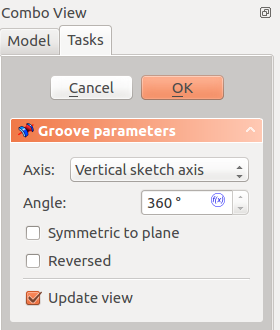 |
AxisThis option specifies the axis about which the sketch is to be revolved.
AngleThis controls the angle through which the groove is to be formed, e.g. 360° would be a full, contiguous revolution. It is not possible to specify negative angles (use the Reversed option instead) or angles greater than 360° . Symmetric to planeIf checked, the groove will extend half of the specified angle in both directions from the sketch plane . ReversedIf checked, the direction of revolution is reversed from default clockwise to counterclockwise . |
Properties
Below are properties which can be defined after creation of the feature. Data properties Base and Axis are uneditable .
- DonnéesAngle: angle of rotation. See Angle .
- DonnéesLabel: label given to the operation, can be changed at convenience.
- DonnéesMidplane: true or false. See Symmetric to plane.
- DonnéesReversed: true or false. See Reversed.
- DonnéesRefine: v0.17 and above true or false. If set to true, cleans the solid from residual edges left by features. See Part RefineShape for more details.